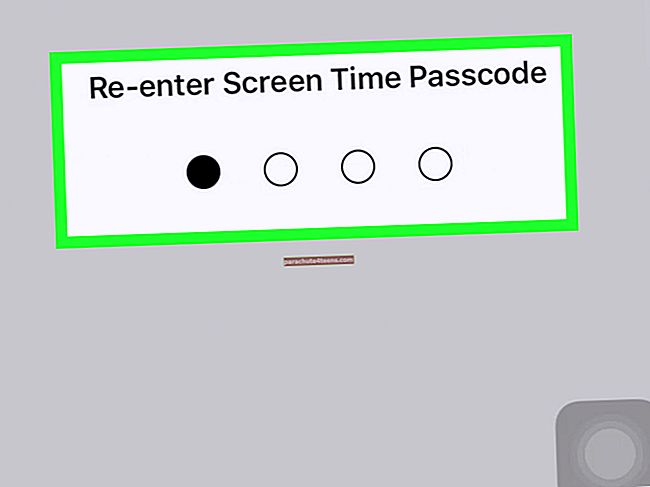Turinio perdavimas iš kompiuterio ar „iOS“ įrenginio į „Apple TV“ naudojant „Home Sharing“ yra labai paprastas. „tvOS“ leidžia transliuoti įvairų turinį, pvz., muziką, filmus, TV laidas, nuotraukas ir dar daugiau. Dar nenaudojai? Vykdykite šį praktinį vadovą, kad nustatytumėte ir naudotumėte namų bendrinimą „Apple TV“.
Pirmiausia, tiek jūsų kompiuteris / „iOS“ įrenginys, tiek „Apple TV“ turi būti prijungti prie to paties „Apple ID“. Be to, bendrinimas namuose turi būti įjungtas visuose įrenginiuose.
Kaip perduoti turinį iš „iPhone“, „iPad“, „Mac“ ar „Windows“ kompiuterio į „Apple TV“
Greitos nuorodos:
- Kaip nustatyti namų bendrinimą „Mac“ ar „Windows“ kompiuteryje
- Kaip nustatyti namų bendrinimą „iPhone“ ar „iPad“
- Kaip nustatyti bendrinimą namuose „Apple TV“
- Kaip transliuoti turinį „Apple TV“
Kaip nustatyti namų bendrinimą „Mac“ ar „Windows“ kompiuteryje
1 žingsnis. Atviras „iTunes“ „Mac“.

2 žingsnis. Tada pasirinkite Failasiš meniu juostos.

Pasirinkite Namų dalijimasis tada spustelėkite Įjunkite bendrinimą namuose.

2 žingsnis. Dabar turite įvesti „Apple ID“ ir slaptažodį, tada spustelėkite Įjunkite bendrinimą namuose.

Kaip nustatyti namų bendrinimą „iPhone“ ar „iPad“
1 žingsnis. Atviras Nustatymų programa „iOS“ įrenginyje ir pasirinkite Muzika arba Vaizdo įrašai.

2 žingsnis. Dabar palieskite Prisijungti skiltyje „Bendrinimas namuose“ ir įveskite savo „Apple ID“ ir slaptažodis.

Tai padaryti per „TVOS“ yra vienodai lengva.
Kaip nustatyti bendrinimą namuose „Apple TV“
1 žingsnis. Atviras Nustatymų programa „Apple TV“ ir pasirinkite Sąskaitos.
2 žingsnis. Spustelėkite Namų dalijimasis ir tada Įjunkite jį. Dabar įveskite savo „Apple ID“ ir slaptažodis.
Puikiai sukonfigūravę visus savo įrenginius naudodami tą patį „Apple ID“, galite pradėti transliuoti turinį savo priedėlyje.
Kaip transliuoti turinį „Apple TV“
1 žingsnis. Pasirinkite kompiuterių piktogramą „Apple TV“ pagrindiniame ekrane.
2 žingsnis. Dabar paspauskite Prisilietimo paviršius.
3 žingsnis. Tada turėtumėte pamatyti bibliotekas iš bendrinamų įrenginių. Jūs galite dabar peržiūrėti ar leisti turinį iš bet kurios bibliotekos.
Viskas!
Pasakykite savo nuomonę:
Manau, kad dalijimasis namais yra labai naudingas, nes dėl to srautas tampa vėjeliu. Ką tu apie tai manai? Išmeskite savo mintis komentaruose.
Galbūt norėsite persiųsti ir šiuos įrašus:
- Kaip sustabdyti muzikos grojimą fone „Apple TV“
- Geriausi „Apple TV 4K“ 4K monitoriai
- Geriausi „Apple TV“ sieniniai laikikliai